Ինչպե՞ս ցուցադրել կրկնօրինակ էլփոստի հաղորդագրությունները Outlook- ում:
Կրկնվող էլփոստի հաղորդագրությունները կարող են հաճախ անհանգստացնել Microsoft Outlook- ի օգտվողների մեծ մասին, ինչը պայմանավորված է ներմուծված, պատճենված, փոխանակման սխալներով և այլն: Անհրաժեշտ է հեռացնել կրկնօրինակ էլփոստի հաղորդագրությունները, բայց որոշ օգտվողներ կարող են ցանկանալ ցույց տալ և դիտել կրկնօրինակները նախքան ջնջելը: Այստեղ ես կներկայացնեմ Outlook- ի հեռացման համար Kutools- ի հետ Outlook- ում կրկնօրինակ էլփոստի հաղորդագրությունները ցույց տալու մի բարդ միջոց: Կրկնօրինակեք նամակները կոմունալ.
- Ավտոմատացնել էլ Auto CC / BCC, Ավտոմեքենաների փոխանցում կանոններով; ուղարկել Ավտոմատ պատասխան (Offoff Office) առանց փոխանակման սերվեր պահանջելու...
- Ստացեք նման հիշեցումներ Նախազգուշացում BCC- ի համար երբ պատասխանում եք բոլորին, երբ դուք BCC ցուցակում եք, և Հիշեցրեք հավելվածները բաց թողնելիս մոռացված հավելվածների համար...
- Բարելավել էլփոստի արդյունավետությունը Պատասխանել (Բոլորը) Հավելվածներով, Ավտոմատ ավելացրեք ողջույն կամ ամսաթիվ և ժամ ստորագրության կամ թեմայի մեջ, Պատասխանել բազմաթիվ էլ...
- Հեշտացնել էլփոստի ուղարկումը Վերհիշել նամակները, Կցման գործիքներ (Սեղմել բոլորը, ավտոմատ պահել բոլորը...), Հեռացնել կրկնօրինակները, եւ Արագ հաշվետվություն...
Outlook- ի համար նախատեսված գործիքներDeleteնջել Կրկնօրինակեք նամակները օգտակար ծրագիրը կարող է օգնել ձեզ պարզել բոլոր կրկնօրինակ էլփոստի հաղորդագրությունները և թույլ տալ ձեզ մեկ հպումով ջնջել բոլոր կրկնօրինակները: Կրկնօրինակները հեռացնելուց առաջ կարող եք կտտացնել ՝ կրկնօրինակ էլփոստի հաղորդագրությունները ցույց տալու համար:
Outlook- ի համար նախատեսված գործիքներ օգտակար հավելում է տասնյակ հարմարավետ գործիքներով, ինչը ձեզ ստիպում է շատ ավելի հեշտ, արագ և արդյունավետ աշխատել Microsoft Outlook- ում:
Քայլ 1. Անցեք Փոստի տեսքին և բացեք փոստի պանակ, որի մեջ կցուցադրեք կրկնօրինակ էլփոստի հաղորդագրություններ:
Քայլ 2: Սեղմեք Կրկնօրինակեք նամակները է Deleteնջել կրկնօրինակը խմբում Կուտոլս էջանիշը.

Դրանից հետո բոլոր կրկնօրինակ էլփոստի հաղորդագրությունները ցուցադրվում և միանգամից թվարկվում են Կրկնվող նամակներ երկխոսության դաշտում, տե՛ս ստորև նշված էկրանի նկարը.

Քայլ 3. Եթե ուզում եք Հաղորդագրության պատուհանում ցուցադրել որոշակի կրկնօրինակ էլ-նամակ, պարզապես կտտացրեք այս էլփոստի հաղորդագրությանը Կրկնվող նամակներ երկխոսության դաշտում ՝ այն բացելու համար:
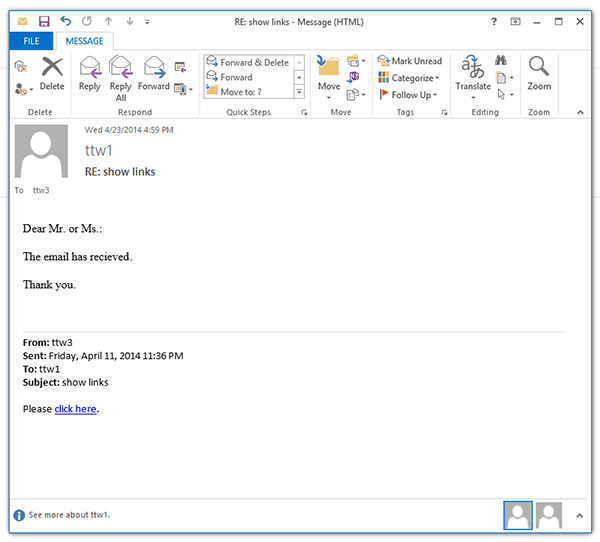
Գրասենյակի արտադրողականության լավագույն գործիքները
Outlook- ի համար նախատեսված գործիքներ - Ավելի քան 100 հզոր գործառույթ՝ ձեր Outlook-ը լիցքավորելու համար
🤖 AI Փոստի օգնական: Ակնթարթային պրոֆեսիոնալ նամակներ AI մոգությամբ. մեկ սեղմումով հանճարեղ պատասխաններ, կատարյալ հնչերանգներ, բազմալեզու վարպետություն: Փոխակերպեք էլ. փոստը առանց ջանքերի: ...
📧 Email ավտոմատացում: Գրասենյակից դուրս (հասանելի է POP-ի և IMAP-ի համար) / Ժամանակացույց ուղարկել նամակներ / Ավտոմատ CC/BCC էլփոստ ուղարկելիս կանոններով / Ավտոմատ փոխանցում (Ընդլայնված կանոններ) / Ավտոմատ ավելացնել ողջույնները / Ավտոմատ կերպով բաժանել բազմասերիստացող նամակները առանձին հաղորդագրությունների ...
📨 էլեկտրոնային կառավարման: Հեշտությամբ հիշեք նամակները / Արգելափակել խարդախության նամակները ըստ առարկաների և այլոց / Deleteնջել կրկնօրինակ նամակները / Ընդլայնված որոնում / Համախմբել Թղթապանակները ...
📁 Հավելվածներ Pro: Խմբաքանակի պահպանում / Խմբաքանակի անջատում / Խմբաքանակային կոմպրես / Auto Save- ը / Ավտոմատ անջատում / Ավտոմատ սեղմում ...
🌟 Ինտերֆեյս Magic: 😊Ավելի գեղեցիկ և զով էմոջիներ / Բարձրացրեք ձեր Outlook-ի արտադրողականությունը ներդիրներով դիտումների միջոցով / Նվազագույնի հասցնել Outlook-ը փակելու փոխարեն ...
???? Մեկ սեղմումով Հրաշքներ: Պատասխանել բոլորին մուտքային հավելվածներով / Հակաֆիշինգի էլ. նամակներ / 🕘Ցուցադրել ուղարկողի ժամային գոտին ...
👩🏼🤝👩🏻 Կոնտակտներ և օրացույց: Խմբաքանակի ավելացրեք կոնտակտներ ընտրված էլ / Կոնտակտային խումբը բաժանեք առանձին խմբերի / Հեռացնել ծննդյան հիշեցումները ...
Over 100 Նկարագրություն Սպասեք ձեր հետազոտությանը: Սեղմեք այստեղ՝ ավելին բացահայտելու համար:

